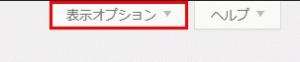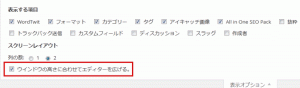このブログはワードプレスを使っているが、バージョンが4.0にアップしてから
投稿の編集画面の仕様が変わったらしく、今までと違った動きを勝手にするので
使いにくくなった。具体的には、編集機能を使うボタンを押すと、画面が記事の文末まで
勝手にスクロールするのである。対策方法を調べたので、まとめてみた。
この記事の目次
ワードプレス4.0での投稿編集画面の仕様変更と問題点
ワードプレスのバージョンアップで、4.0になって投稿編集画面の仕様が変わっている。
今回、問題となったのはテキストモードでの編集画面である。
バージョンアップによる変更点
・入力文字数に応じてエディターが下方向に広がる(伸びる)
・編集枠の上部のボタンが固定表示されるようになった。
この変更自体は、使う人によっては、大きなメリットとなります。
個人的には、1番めの変更は、長い記事を書く私にはむしろ使いにくいと感じます。
2番めの変更は、画面をスクロールさせて、ボタンを表示させる
必要がなくなるので便利ですね。
問題点
今回、問題にしているのは、正式な仕様ではなく、何らかの
不具合であると考えている。
現象:投稿記事を書いていて、文章が画面の枠を越える行数になった時、
(記事の枠が下に広がっている時)強調とかを適用する編集用のボタン
を押すと、勝手に記事の文末まで画面がスクロールしてしまうのである。
これでは、記事を書いて、見直している時に、いちいち元の位置まで
スクロールしていかないといけないので、イライラしてしまいます。
知り合いの中にも、この現象が起こっている人が何人もいるので
私のパソコンの環境が悪いという問題ではないです。
ちなみに、この現象は、ブラウザによっても発生の有無があるようです。
インターネットエクスプローラー11、cromeで現象の発生が確認できています。
FireFoxは、使ってる人がいなかったので、未確認。
個人的に使ってるスレイプニルというブラウザでは、他のブラウザで起きてる
問題が発生していません。
ワードプレスの投稿編集画面の勝手にスクロールする対策(その1)
この問題は、テキストモードでのみ発生していて、
ビジュアルモードでは起きてません。
でも、ビジュアルモードは、個人的に表示が実際と違っており
使いにくいので、もっぱらテキストモードを使っています。
テキストモードを使えるようにする対策を調べました。
色々調べて、対策は見つからなかったのです。
判った情報で色々試して、
対策として、根本解決にはなってないのですが、
今回の投稿編集画面の機能をキャンセルすることで、
勝手に表示がスクロールすることはなくなることがわかりました。
設定方法
ワードプレスの管理画面のサイドバーから
投稿-新規追加
もしくは、
投稿-投稿一覧-任意の記事を編集
で表示される右上の表示オプションをクリックします。
表示されるオプションの中の”ウインドウの高さに合わせてエディターを広げる。”
のチェックを外します。
一旦別のページへ移動して、再度編集画面を開くと、新機能は解除されて
この状態で、編集ボタンを押してもスクロールしなくなります。
ワードプレスの投稿編集画面の勝手にスクロールする対策(その2)
他の人は、対策(その1)で問題解決できたのですが、
私のケースでは、改善しなかったので、参考までに私がとった手順を
紹介しておきます。
2.ビジュアルリッチエディタを使用しない にチェックをいれて
一番したの”プロフィールを更新”ボタンを押す
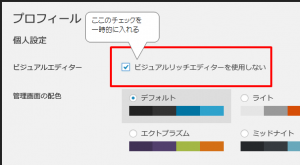
3.これで、投稿の編集画面でビジュアルモードが使えなくなる。
この状態で、画面移動する問題が解決
4.2でチェックしたビジュアルリッチエディタを使用しない のチェックを外して
一番したの”プロフィールを更新”ボタンを押す
ビジュアルモードが復活するが、画面移動は起こらない。
この後、対策(その1)をしないと、現象が再現すること、
対策(その1)が効果あることを確認しています。
まとめ
この対策は、バージョンアップされるまでの暫定策になるかもしれません。
しかし、作業がやりにくい状態は少しでも改善しておきたいので
一時的にしろ、対策をしましょう。
やっぱり、自分の気分のいい状態でブログは更新していきたいものです。